5分钟带你玩转思维导图,学会思维导图如何画
画思维导图的简单步骤
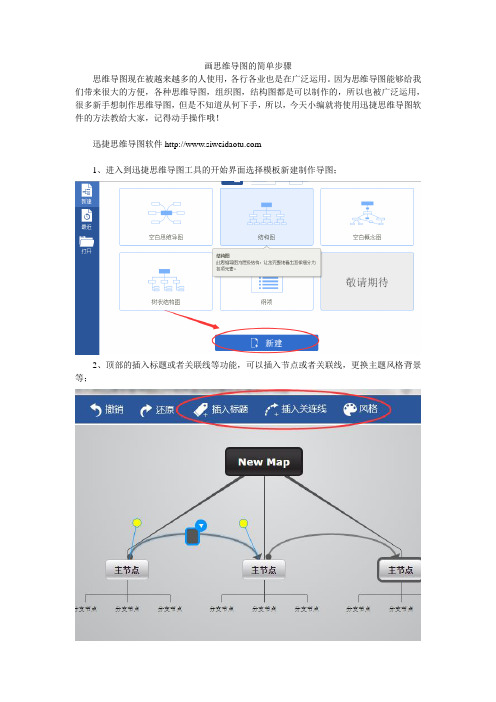
画思维导图的简单步骤
思维导图现在被越来越多的人使用,各行各业也是在广泛运用。
因为思维导图能够给我们带来很大的方便,各种思维导图,组织图,结构图都是可以制作的,所以也被广泛运用,很多新手想制作思维导图,但是不知道从何下手,所以,今天小编就将使用迅捷思维导图软件的方法教给大家,记得动手操作哦!
迅捷思维导图软件
1、进入到迅捷思维导图工具的开始界面选择模板新建制作导图;
2、顶部的插入标题或者关联线等功能,可以插入节点或者关联线,更换主题风格背景等;
3、右击界面选择背景颜色选项,可以更换背景色或者选择其他选项,可以插入主题或者浮动主题等;
4、右击界面中的导图的子节点,可以为节点更换主题样式或者更改结构等;
5、在导图界面左边菜单功能中,可以在节点中插入笔记,图片等内容;
6、点击操作界面右上角的幻灯片按钮,将导图制作为幻灯片形式,然后可以以幻灯片
形式播放保存;
7、退出幻灯片形式,点击界面左上角的文件—导出按钮可以将制作完成后的导图保存为其它文件格式。
步骤简单易学,界面功能也很齐全,而且去官网使用导图模板也是可以的!。
思维导图画法步骤

思维导图画法步骤:1. 画主题2. 理顺序- 按顺时针画3. 弄分支- 联想能力,看着主题最先想到那些词(关键字)按照顺时针列出来,用线把这些关键字跟主题连起来,一定要确保这些词在线上。
4. 画图- 最难以被人们接受的一步,是把第三步写出来的关键词转换成各种图形。
高级的思维导图能手应该是一开始有用图来表示意思的。
例如价格可以联想出人民币的图或符号。
5. 上色- 两条原则,第一,联想原则;第二,情感。
如财富联想金色,可以用黄色,抽象的关键词如函数采用第二原则,如果一个关键词引发了你的正面情绪,就用你喜欢的颜色;反之,就用你不喜欢的颜色。
理论上,思维导图的层级是没有限制的,但事实上,很少有6级以上的思维导图。
导图规则:4个- 2实2虚1. 关键词要短、精- 只要不影响意思的表达,能用一个字最好,1个字不行,那就2个字。
2. 词在线上3. 实用第一4. 自然最好- 看着顺眼,连线尽量用曲线思维原理:4个1. 把思想写下来:当你仅凭一个大脑壳在哪里冥思苦想的时候,用笔在纸上写一些,画一画就感觉思路清晰了不少。
2. 抓重点:巴莱多定律,任何一个整体中,最重要的都是那只占少数的20%,他们将发挥80%的作用。
你可以选择吧注意力放在不太重要的80%上,也可以选择放在那重要的20%的内容上,但结果完全不同。
一本3,4百页的书,只需要一张A4只的细微导图就可以给出最重要的信息。
当然,没画在导图上的信息也许也很重要,但是,为了提升效率,我们有必要作出牺牲3. 全局意识:思维导图培养我们先考虑整体(主题),在考虑局部的思维习惯(各级关键词)。
用思维导入画出的演讲稿或者书稿,是很少会跑题的。
为什么?就是因为他的结构要求你必须从整体着眼,从大局出发。
一个人,培养全局意识、整体意识,是非常重要的。
埋头于细节和纵览全局恐怕是被领着和领导者最大的不同吧?为了将来成为领导者,或者成为更大的领导者,好好学习导图吧。
4. 道法自然:思维导图并不是巴赞灵光一闪的产物。
思维导图怎样画简单好看的技巧

思维导图怎样画简单好看的技巧
思维导图是现代很多年轻人在开始使用的一款学习办公类软件,能提高学习工作的效率,那么思维导图怎么画出简单好看的呢,又有哪些技巧呢?下面我就来给大家分享一下
迅捷思维导图软件:
1.首先打开你电脑上浏览器搜索迅捷思维导图软件,点击下载安装打开软件
2.软件打开以后点击选择模板开始绘制需要的思维导图软件
3.绘制好以后点击节点上的三角形按键选择修改节点大小,背景颜色等
4.接着点击软件左侧的工具栏为你的节点添加表情图片,超链接等
5.然后选择软件上方的风格按键为你的导图选择一个合适的背景风格
6.最后点击软件左上角的文件按键选择下拉菜单中的另存为按键
7.在新弹出的页面中选择需要保存的位置点击确认即可完成。
画思维导图通常用的六个步骤

画思维导图通常用的六个步骤
具体整理如下:
01 思维导图的四大核心要素
要素一:结构化
思维导图是放射性立体结构,先找到核心点(比如要解决什么问题)以此为中心发散出想法来搭建分支。
建议分支4~6支,整体层级4级以内。
要素二:关键词
关键词一般以名词为主,动词次之,一线一词,尽量控制2~10个字之间,力求简洁,抓住重点。
要素三:色彩
思维导图是全脑的思考,调动右脑使用色彩。
色彩是有情绪的、有感知的,颜色与内容相匹配,符合认知时,可以加深记忆,加强理解。
所以每个分支一个颜色,导图一堆一个颜色。
要素四:图像
图像也称为心像,用图像连接心里的想法,例如:当想到“幸福”一词。
有人会浮现家人在一起的画面,有人会想到一朵花。
每个人都有自己心里的想法,这就是心像的感应。
02 绘制思维导图的工具
手绘
白纸:建议横画,因为符合人们的阅读及看图习惯,将白色的A4纸横着展开绘制,更适合发挥,利于思维发散。
笔:不同色彩,粗细的笔若干。
PC端
电脑版XMIND
03 画思维导图的六大步骤
第一步:找到核心点,确定中心主题
第二步:搭建结构,思考主干
第三步:匹配颜色
第四步:完善细节
第五步:建立关联
第六步:加小图标。
制作思维导图的8大常见方法
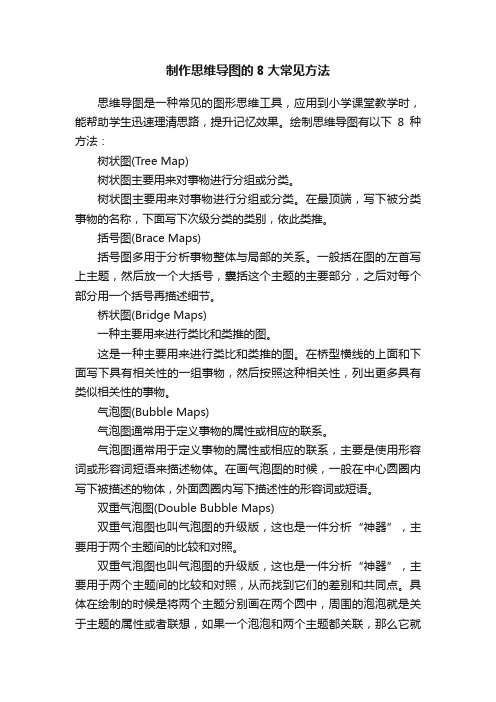
制作思维导图的8大常见方法思维导图是一种常见的图形思维工具,应用到小学课堂教学时,能帮助学生迅速理清思路,提升记忆效果。
绘制思维导图有以下8种方法:树状图(Tree Map)树状图主要用来对事物进行分组或分类。
树状图主要用来对事物进行分组或分类。
在最顶端,写下被分类事物的名称,下面写下次级分类的类别,依此类推。
括号图(Brace Maps)括号图多用于分析事物整体与局部的关系。
一般括在图的左首写上主题,然后放一个大括号,囊括这个主题的主要部分,之后对每个部分用一个括号再描述细节。
桥状图(Bridge Maps)一种主要用来进行类比和类推的图。
这是一种主要用来进行类比和类推的图。
在桥型横线的上面和下面写下具有相关性的一组事物,然后按照这种相关性,列出更多具有类似相关性的事物。
气泡图(Bubble Maps)气泡图通常用于定义事物的属性或相应的联系。
气泡图通常用于定义事物的属性或相应的联系,主要是使用形容词或形容词短语来描述物体。
在画气泡图的时候,一般在中心圆圈内写下被描述的物体,外面圆圈内写下描述性的形容词或短语。
双重气泡图(Double Bubble Maps)双重气泡图也叫气泡图的升级版,这也是一件分析“神器”,主要用于两个主题间的比较和对照。
双重气泡图也叫气泡图的升级版,这也是一件分析“神器”,主要用于两个主题间的比较和对照,从而找到它们的差别和共同点。
具体在绘制的时候是将两个主题分别画在两个圆中,周围的泡泡就是关于主题的属性或者联想,如果一个泡泡和两个主题都关联,那么它就可以用线跟两个主题圆都连起来。
这样的好处是,两个主题有什么共性就可以一目了然了。
流程图(Flow Maps)流程图主要用于描述一件事情的各个过程(包括发生顺序、时间过程、步骤等)。
流程图主要用于描述一件事情的各个过程(包括发生顺序、时间过程、步骤等)。
绘制时通常是在最大的方框内,先写好这个事情的主题,然后用小方框描述完成这个事情所需要的每个步骤,并且用箭头将这些步骤联系起来。
思维导图的作用是什么?如何快速的画出简单好看的思维导图

思维导图在我们的日常办公中运用的非常广泛,学习过程中能够帮助我们清理思路,对更好的知识加以记忆,是一款很实用的思维工具,那么,思维导图的作用是什么?如何快速的画出简单好看的思维导图?下面小编将一一为大家讲解。
思维导图的作用:
1.思维导图的建立有利于人们对其所思考的问题进行全方位和系统的描述与分析,有利于人们对所研究的问题进行深刻的和富有创造性的思考,从而有利于找到解决问题的关键因素和关键环节;
2.可以激发人们丰富的联想力;
3.思维导图可以体现作者的思考特征和制作目标。
如何画思维导图?
1.在绘制思维导图之前,一款易上手的画图工具是很重要的,在这里,小编经常使用的是迅捷画图,这时一款在线网站,里面有很多的模板,可以直接套用模板进行编辑,拖曳式操作,同时支持多种格式的导出与保存。
2.打开画图工具,点击页面中央【立即体验】进入类型选择界面,点击左上方【新建文件】选择【思维导图】进入在线绘制界面;
3.在画布的上方有很多的工具栏,这些在绘制的过程中都是可以使用的,首先将中心主题确立,沿着中心主题进行节点的添加,点击上方栏目【插入下级主题】或者【插入同级主题】同时也可以在键盘上进行操作,按Tab键即可;
4.基本框架搭建完后,我们需要做的就是将内容进行添加,双击文本框或者点击上方栏目【编辑】即可;
5.【外观】选项中将可以对导图的整体颜色及框架结构根据自己的喜好进行设置;
6.这时一张完整的思维导图就在线制作完成了,如何将其进行导出保存呢?方法很简单,点击右上角【导出】在弹出的菜单栏中支持5种格式的导出与保存,选择自己需要的格式进行导出即可。
好啦,今天到这里就分享结束啦,利用在线网站进行绘制很简单,步骤阐述的很详细,相信认真阅读的小伙伴都看明白了吧,不妨动手试试吧!。
思维导图怎么画简单又漂亮,都用什么软件画呢?
思维导图怎么画简单又漂亮,都用什么软件画呢?
思维导图在很多公司都会用到,作为常用的工具,办公人员肯定要学会使用相关软件,会绘制才行。
那么思维导图怎么画简单又漂亮,都用什么软件画呢?小编今天就来为大家分享如何快速入门,掌握这项技术。
思维导图常用工具:在网上搜索“迅捷思维导图在线制作网站”,点击打开即可开始操作。
思维导图基础画法步骤如下:
1、要制作漂亮的思维导图,就需要转件一个话题中心,话题中心是以公司所涉及的主要探
讨内容为主题,根据系统概括整个思维导图的核心。
就好像我们写一篇文章,开头的标题非常重要,制作思维导图也一样,话题中心确定下来后进入下一步操作。
2、中心主题确认后,进入二级主题,二级主题是需要我们和相关同事一起商量构思确定,分析此次探讨的主要方向,展开分析分为几个大类,可以是两个也可以是三个,按照你的主题内容来划分。
3、根据二级主题的标题内容,细化所有的小主题方向,把详细的分析划分出来,根据优势,劣势,发展等方向进行构思,然后完成思维导图的全部内容。
需要清晰地展示出项目的利弊关系,引导大家做出最正确的方案。
4、把大概的内容都完成后,反复地斟酌和优化导图,可以通过外观优化,内容优化。
让你的导图既简单又漂亮,其实迅捷导图制作网站有很多漂亮的模板,对于小白新手可以直接套用,更改文字内容即可,还可以快速换色,制作完成后保存即可。
为大家带来的思维导图怎么画简单又漂亮,都用什么软件画呢?内容就到这里,希望可以帮助到有需要的朋友。
数学思维导图怎么画-两个步骤告诉你思维导图的简单画法
数学思维导图怎么画,两个步骤告诉你思维导图的简单画法思维导图是作为目前最流行的思维工具,能帮我们扩散思维、理清事件全程逻辑关系,对问题进行全方位描述与分析,从而找到解决问题的关键点。
所以掌握数学思维导图的画法,就十分有必要了,接下来,小编将通过下面7个步骤,告诉大家应该如何绘制思维导图!这方法需要借助迅捷流程图制作软件,它有软件版和在线版,小编用的是在线版。
步骤如下:1、从软件界面左侧选择一个文本框,并将其放置在中间位置,在周围留出空白,接着在文本框中填入中心思想。
这里有几个要点需要注意:①可以使用右侧的【样式】工具栏中对文本框进行外观设置,颜色上可以丰富些,这样你的思维导图会更加充满跳跃感和生命力,你的创造性思维也会被增加更多能量;②文本框里的中心思想也可以用图片代替,这样画面会更加生动,更容易激发你的想象力,让你的大脑保持兴奋,这个操作可以在在右侧【文本】工具栏中找到。
2、选择连接文本框的支干,在左侧工具栏有各类连接线条或者箭头,选择一种并将其移动到两个文本框之间选择支干同样不容小视,这几点也需要注意:①各个层级间的连接箭头可以不一样,给不同的箭头赋予不同意义;②箭头/连接线的颜色也可以丰富些,让整体画面丰富起来;③为每个箭头都附上注释,明确显示两文本框之间的关系。
接着以此类推将二级分枝三级分枝地绘制,让大脑不断处于联想工作的状态,很快,你的思维导图就会向四面八方发散出来了。
在这过程中,你会不断萌生新想法,为你的思维导图“添砖加瓦”。
三、也是最后一步,依次点击【文件】-【导出】,选择一种格式将它导出来就OK 了。
另外,如果不想自己绘制,迅捷流程图也提供了海量模板供你使用,你可以直接拿来修改编辑。
如此简单的思维导图绘制方法,错过就真是太可惜了。
怎么画思维导图?一文教你思维导图从入门到精通
怎么画思维导图?一文教你思维导图从入门到精通20世纪60年代,一位正在读大学二年级的英国人东尼·博赞,想要在图书馆获得一本谈论大脑和如何使用大脑的书籍,以帮助自己提升学习效率,但并未如愿。
在这样的情景下,他没有放弃探索,自我学习了心理学、信息理论、感知理论、大脑神经生理学等书籍,还广泛阅读伟大思想家的笔记资料。
经过大量的学习和研究,他认为,若将人类大脑的各个物理方面和资历技巧彼此协作,会显著提高人们的工作效率和生产效益。
比如,在笔记上用一些颜色涂写在重要笔记上,会使得记忆效率提高近一倍。
在此期间,东尼·博赞为一些智力缺陷的孩子做辅导,并大胆使用自己研究的理论,应用在教学中,结果却是分外喜人的。
这种全新的思维理论,可以帮助一位女该在一个月的时间里,智商从史上最低提升至160。
东尼·博赞将这种思维方式命名为思维导图(Mindmap)。
随后几年里,东尼·博赞一直在不断完善发散性思维和思维导图理念,并去往全世界,为政府、学校、企业介绍思维导图的价值。
1995年,他撰写并发布了《思维导图》一书。
正因为博赞的研究与积极推广,全球近5亿人得以享受这项成果。
第一篇:初识思维导图思维导图概念与结构思维导图,英文名:Mindmap,因翻译不同,也被称作心智图或脑图,它是一种有效的发散性思维工具。
思维导图实质是一种可视化的图表,能够还原大脑思考和产生想法的过程。
通过捕捉和表达发散性思维,可以对大脑内部进程进行外部呈现。
发散型思维导图,其特点可简单概括为以下三点:1、中心主题用于记录主要内容,比如在使用思维导图描绘某个实物,那么就需要在中心位置放上该实物的图像。
2、分支从这幅图像向四周延伸发散。
首先会被分成各个二级主题,与中心主题直接连接,然后三级主题和更多子主题也会以分支形式表现出来,并依附在父主题。
3、分支是由一个图像或词语,与线条连接,共同构成一幅思维导图。
思维导图的优点1、思维导图因为与大脑发散性思维关系紧密,最主要的作用是可以改善人类的记忆与发散思维。
怎样快速画出思维导图?图文教程
《怎样快速画出思维导图?》图文教程
思维导图是一种将人脑中看不见摸不着的思维形象化的方法,能简单而有效地表达发散性思维。
思维导图的发明人是英国人托尼.博赞,他是国际大脑和记忆方面的大师。
自从1980年代思维导图被引入中国内地以来,广泛被应用于教育界和企业培训领域。
思维导图能非常快速、简单而有效地帮助人们整理思路,因此非常受欢迎。
下面笔者就介绍一种快速画出思维导图的方法。
你需要准备:一台台式电脑或手提电脑,下载最新版WPS Office 软件。
下面进入操作步骤:
第一步:左键单击“首页”---“新建”
第二步:左键单击“脑图”---“新建空白图”
第三步:左键双击框中文字并修改为自己思维的起点
第四步:鼠标放在框上,单击右键,出现菜单,左键单击“插入子标题”
第五步:左键双击“分支主题”框,输入自己从“怎样快速画出思维导图?”这个问题发散出来的想法
第六步:鼠标放在分支主题的框上,单击右键,左键单击“插入同级主题”
第七步:左键双击第二个“分支主题”框,输入自己从“怎样快速画出思维导图”这个问题发散出来的其他想法。
以此类推,就可以画出完整的思维导图,例如下图:
第八步:左键单击“文件”---“重命名”
第九步:修改好文件名,左键单击“确定”
第十步:左键单击“X”号,关闭这个文档
第十一步:打开一个空白WORD文档,左键单击“插入”---“思维导图”---“插入已有思维导图
第十二步:左键单击刚才保存的文件---“插入到文档”
大功告成!
用同样的方法还能将你保存好的思维导图插入到EXCEL表格和PPT幻灯片里面。
- 1、下载文档前请自行甄别文档内容的完整性,平台不提供额外的编辑、内容补充、找答案等附加服务。
- 2、"仅部分预览"的文档,不可在线预览部分如存在完整性等问题,可反馈申请退款(可完整预览的文档不适用该条件!)。
- 3、如文档侵犯您的权益,请联系客服反馈,我们会尽快为您处理(人工客服工作时间:9:00-18:30)。
5分钟带你玩转思维导图,学会思维导图如何画
思维导图近些年来越来越多的出现在我们的视野中,越来越多被应用于知识整理和方案撰写等各领域。
作为辅助思维的工具,它似乎是无所不能的,那么它到底有什么用呢?
一、思维的可视化
1、延长工作记忆
人的思维是无限的,但记忆的能力是有限的,因此,如果在灵感迸发的时候没有及时记录,就很难在回想起来。
2、思维促进与创新
思维导图通过对某个具体问题进行发散性思维,迅速形成头脑风暴,各级之间层层联系,更易碰撞出火花,创造灵感。
3、思维监控
当所有的想法都跃然于纸时,就可以及时查看,梳理,检查自己的思维是否出现问题,并及时调整。
对思维的思维,决定了我们思考问题的质量,所以,与其事后反思,不如事前监控。
二、思维的结构化
1、建立起知识体系
无规矩不成方圆,零散的,破碎的思维体系极其容易被遗忘的,只有在体系内的内容才能够经得起推敲,符合逻辑要求,从而根植于大脑中,才会有生命力。
2、思维地图
当我们沉迷于一件事时,思维和视角就很容易收到限制,所谓当局者迷就是这个道理。
而运用思维导图,就可以将自己抽离出来,看事情就会更加客观。
思维导图实现了思维的可视化和思维的结构化,促进了我们思考的效率和质量,因此学会如何绘制思维导图就显得十分重要。
下面我们就来介绍一下如何利用画图软件来制作思维导图的方法。
首先,打开该软件后,选择“创建新图表”。
如果选择用模板,我们只需要直接在模板上改文字即可。
当然,如果你不喜欢,也可以选择创建“空白图表”,自己设计。
然后就可以自己选择一个图形进行绘制,双击文本框既可进行文字编辑。
特别注意:在进行图形复制时,可以通过勾选“其他”中的“连接时复制”,这样复制出来的图形就会自动通过线头连接。
而右侧的功能栏,则可以进行颜色、线条的修改。
思维导图制作其实十分简单,还在等什么,一起来进行头脑风暴吧。
